安装系统转换格式,从入门到精通
系统安装与格式转换:从入门到精通
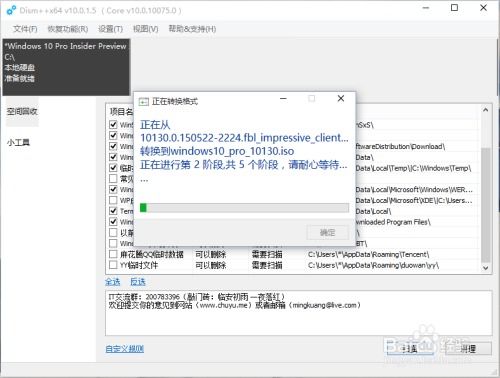
一、系统安装前的准备工作

在进行系统安装之前,我们需要做好以下准备工作:
确保您的计算机硬件满足操作系统安装的要求。
准备安装盘或U盘,并制作成启动盘。
下载所需的操作系统安装文件。
备份重要数据,以防在安装过程中丢失。
二、系统安装与格式转换
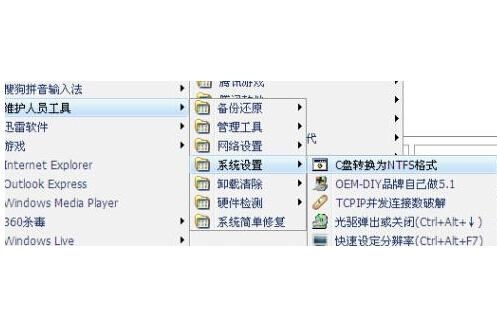
以下是系统安装与格式转换的具体步骤:
1. 制作启动盘
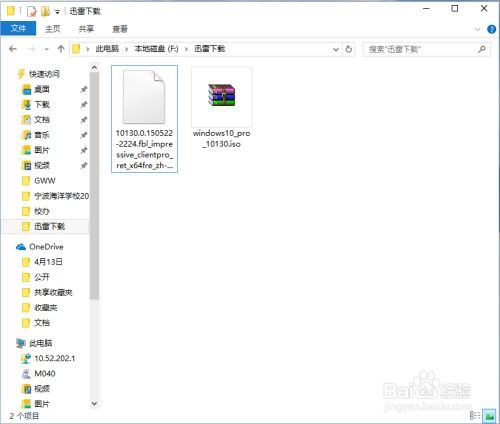
我们需要将操作系统安装文件转换成镜像文件,并制作成启动盘。以下以Windows 10为例,介绍制作启动盘的方法:
下载Windows 10镜像文件(ISO格式)。
下载并安装UltraISO软件。
打开UltraISO软件,点击“文件”菜单,选择“打开”,选择下载的ISO文件。
点击“启动”菜单,选择“写入硬盘镜像文件”。
选择U盘作为写入目标,点击“写入”按钮开始制作启动盘。
2. 进入BIOS设置
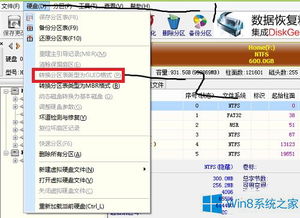
将制作好的启动盘插入计算机,重启计算机并进入BIOS设置。具体操作步骤如下:
重启计算机,在启动过程中按下相应的键(如F2、Del等)进入BIOS设置。
在BIOS设置中找到“启动顺序”或“Boot Order”选项。
将U盘设置为第一启动设备。
保存设置并退出BIOS。
3. 安装操作系统

进入启动盘后,按照屏幕提示进行操作系统安装。以下是安装过程中需要注意的几个步骤:
选择安装语言、时间和键盘布局。
选择安装类型,如“自定义(高级)”。
选择磁盘分区,进行格式转换。以下介绍几种常见的磁盘格式:
4. 磁盘格式转换
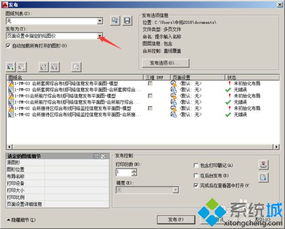
以下是几种常见的磁盘格式及其特点:
MBR(主引导记录):适用于32位操作系统,支持最大2TB磁盘。
GPT(GUID分区表):适用于64位操作系统,支持最大18EB磁盘。
NTFS:支持文件大小超过4GB,安全性较高。
FAT32:支持文件大小不超过4GB,兼容性较好。
在安装过程中,根据您的需求选择合适的磁盘格式。以下以将MBR格式转换为GPT格式为例,介绍操作步骤:
在安装界面按住Shift+F10调出命令提示符窗口。
输入diskpart,按回车执行。
输入list disk,按回车列出当前磁盘信息。
输入select disk 0,按回车选择磁盘0。
输入clean,按回车删除磁盘分区。
输入convert gpt,按回车将磁盘转换为GPT格式。
输入exit,按回车退出命令提示符。
通过本文的介绍,相信您已经对系统安装与格式转换有了更深入的了解。在实际操作过程中,请根据您的需求选择合适的磁盘格式,并按照步骤进行操作。祝您安装顺利,系统运行稳定。
